- Ongelma johtuu yleensä oikeanlaisen imurin puutteesta; Tästä syystä suositellaan erillistä purkajaa, jotta Microsoft Office ei voi avata tätä tiedostoa .zip-arkistovirheen vuoksi.
- Varmista, että tietokoneessasi on jo oikea sovellus tiedostojen avaamiseen, joita haluat käsitellä.
- Koska on mahdollista, että tiedosto on vaurioitunut latausprosessin aikana, on parasta suorittaa tiedostojen korjaustyökalu.

- Etsi tiedostoja tietokoneeltasi, kannettavalta tietokoneeltasi ja muilta laitteilta
- Etsi ne useista paikoista: paikallinen, verkko- tai pilvitallennus
- Palauta melkein kaikki menettämäsi hetkessä
löytää kaikki tiedostot,
jopa pilvessä ja verkossa
Microsoft Office on välttämätön tiedostojen käsittelyssä ja vuorovaikutuksessa niiden kanssa tämän Microsoft-asiakasohjelmiston korkeiden ominaisuuksien vuoksi.
Useimmat tiedostotyypit, kuten Word-tiedostot, PDF-tiedostot ja Excel-taulukot, voidaan avata Microsoft Officella, vaikka muutamia poikkeuksia onkin.
Käyttäjät ovat raportoineet joistakin sovelluksen ongelmista yrittäessään avata äskettäin verkosta arkistoituja tai ladattuja Zip-tiedostoja.
Vaikka tähän ongelmaan ei ole virallisia vastauksia, monet asiantuntijat ovat käsitelleet sitä monilla foorumeilla ja verkkosivustoilla, kuten Microsoftin virallisella verkkosivustolla.
Mitä sovelluksia Microsoft Office sisältää?
Microsoft Word, Microsoft Excel ja Microsoft PowerPoint sisältyivät Officen alkuperäiseen versioon, joka oli alun perin markkinointilause toimistoohjelmistolle.
Se sisältää nyt Wordin, Excelin ja PowerPointin sekä sähköpostiohjelman (Outlook), tietokannan hallintajärjestelmän (Access) ja työpöytäjulkaisusovelluksen (Publisher).
Microsoft Officesta on myös verkkoversio, joka koostuu pääasiassa kolmesta verkkosovelluksesta: Word, Excel ja Powerpoint.
Tämän Microsoft Officen erikoisversion mukana tulee myös Outlook.com, OneNote ja OneDrive, joita kaikkia voidaan käyttää yhdistetyn sovelluksen vaihtajan kautta.
Mitä voin tehdä, jos Microsoft Office ei voi avata tätä tiedostoa .zip-arkistovirheen vuoksi?
1. Avaa File Explorerilla
- Napsauta hiiren kakkospainikkeella zip-tiedostoa ja valitse sitten Windowsin Resurssienhallinta alkaen Avaa valikosta.
- Kaksoisnapsauta mitä tahansa Word-asiakirjat haluat olla vuorovaikutuksessa.
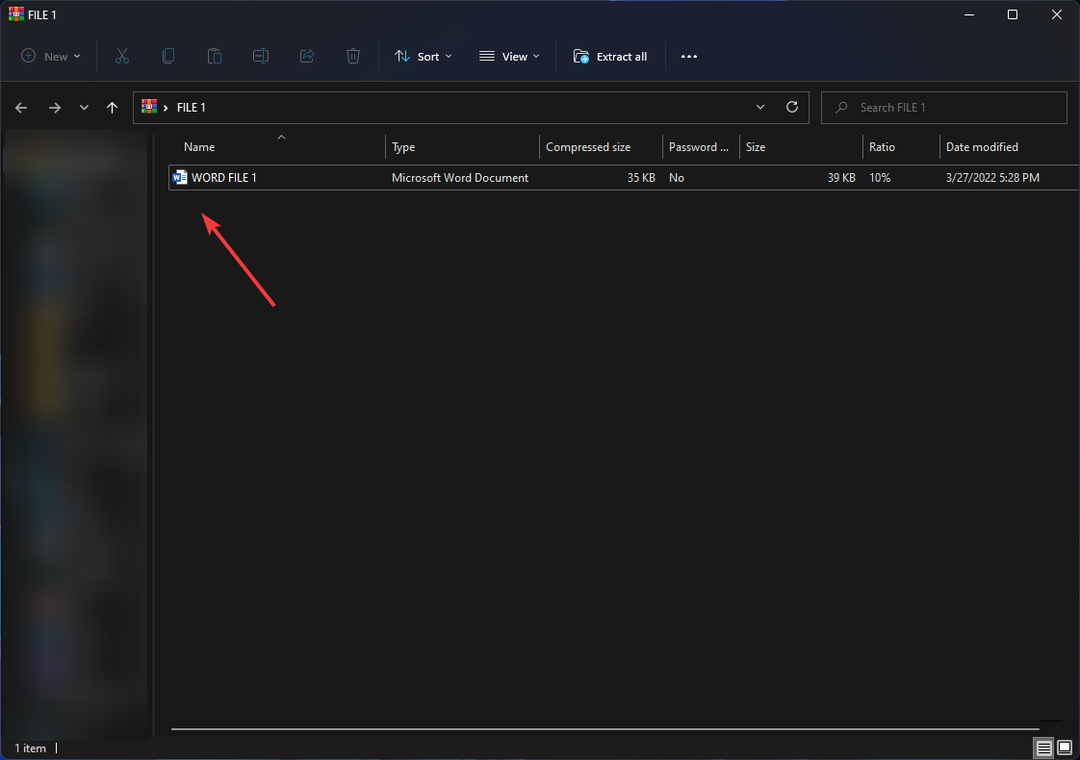
- Sinun tulee tallentaa asiakirja käyttämällä Tallenna nimellä pikemminkin kuin Tallentaa.
Muista vaihtaa sijainti, johon se tallennetaan, väliaikaisesta hakemistosta, joka on oletuksena, johonkin kätevämpään paikkaan, kuten työpöydällesi
2. Pura WinRARilla
-
ladata WinRARja asenna se.
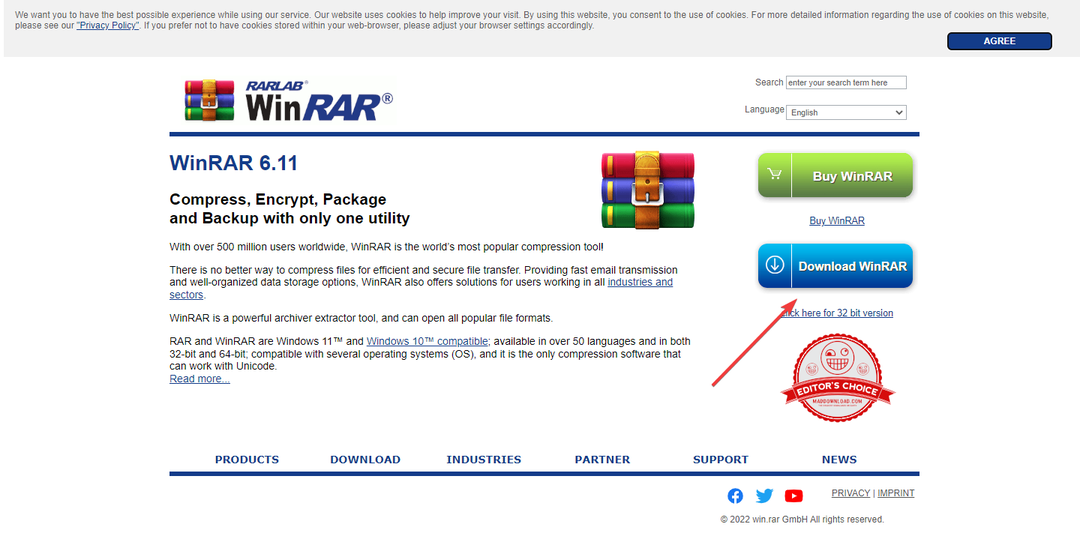
- Napsauta hiiren kakkospainikkeella zip-tiedostoa ja valitse Avaa ja sitten WinRAR arkistointi.

- Valitse Pura kohteeseen yläpalkissa ja valitse sitten haluamasi sijainti tiedostoille, joihin puretaan ja paina sitten OK.
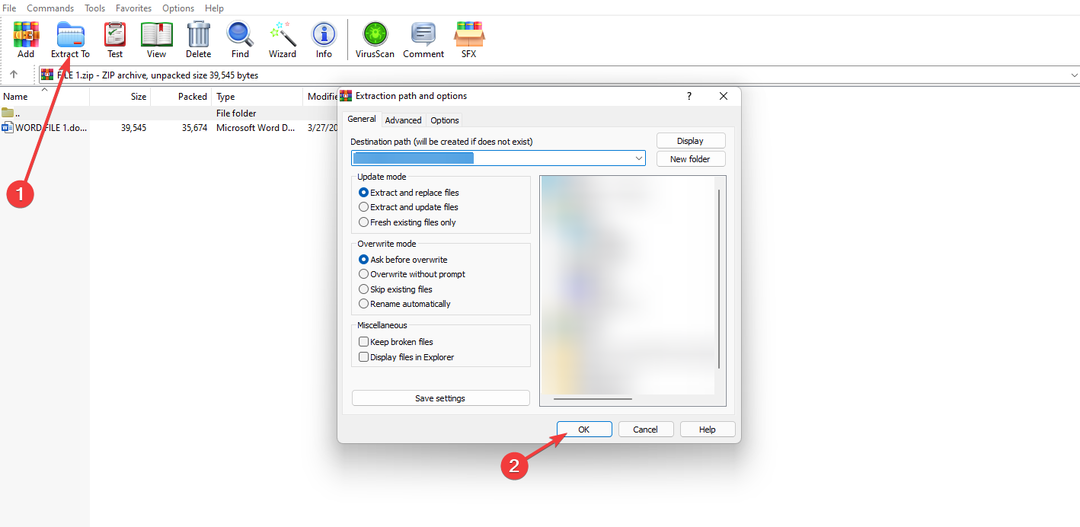
Siirry vaiheiden jälkeen kohdetiedostoon, jonka valitsit purkaa tiedostot, ja yritä avata puretut tiedostot Microsoft Officen avulla.
3. Asenna sopiva Office-sovellus
- Tunnista tiedostotyyppi napsauttamalla tiedostoa hiiren kakkospainikkeella ja valitsemalla sitten Ominaisuudet, sieltä voit selvittää tiedostotyypin.
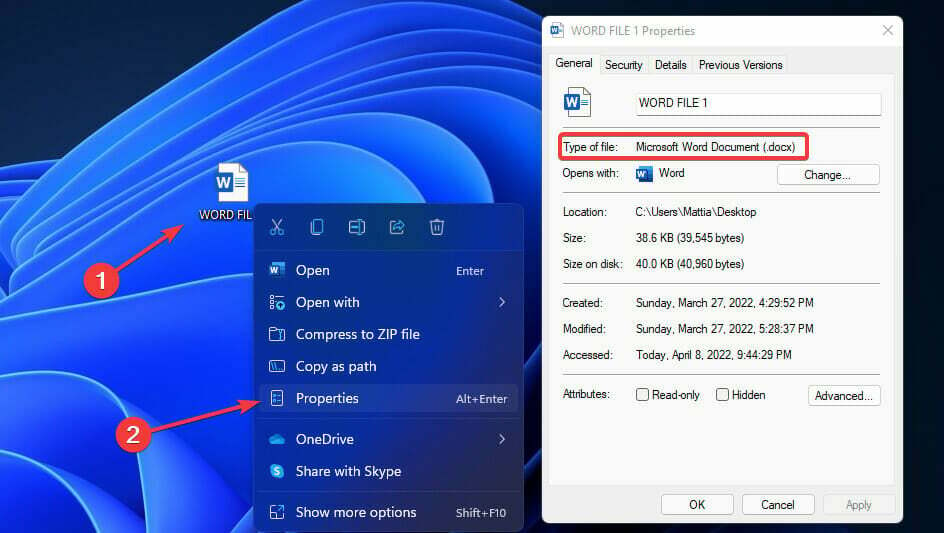
- Asenna oikea sovellus osoitteesta Microsoft Officen virallinen verkkosivusto.
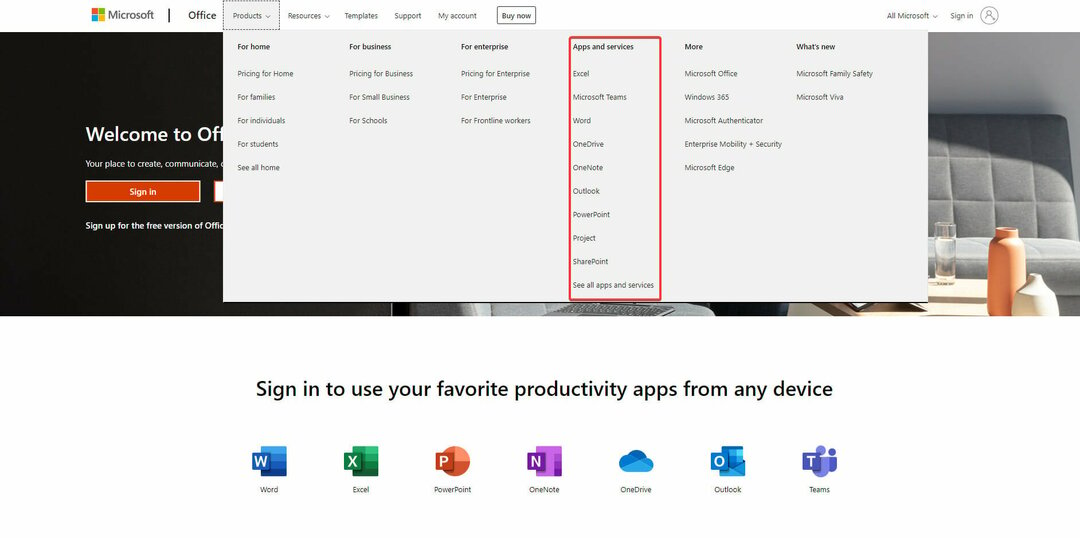
Jos et voi avata tiedostoa, sinulla ei ehkä ole vaadittua sovellusta asennettuna tietokoneellesi. tarkista tiedostopääte ja asenna sitten tarvittava sovellus.
Tarkista nyt, voiko Microsoft Office avata tätä tiedostoa, koska .zip-arkiston ongelma on ratkaistu, jos et jatka seuraavaan ratkaisuun.
- Korjaus: Uusia asiakirjoja ei voi luoda Office 365:ssä
- Korjaus: VBA-virhe – luokkaa ei rekisteröity
- Korjaus: Office 365 ei voi avata enempää tietokantoja (virhe 3048)
- [Ratkaistu] Microsoft Office -virhekoodi 0x426-0x0
4. Korjaa tiedosto WinRARilla
- Napsauta ensin hiiren kakkospainikkeella zip-tiedostoa ja valitse Avaa ja valitse sitten WinRAR arkistointi.

- Valitse Työkalut yläpalkista ja napsauta sitten Korjaa arkisto.
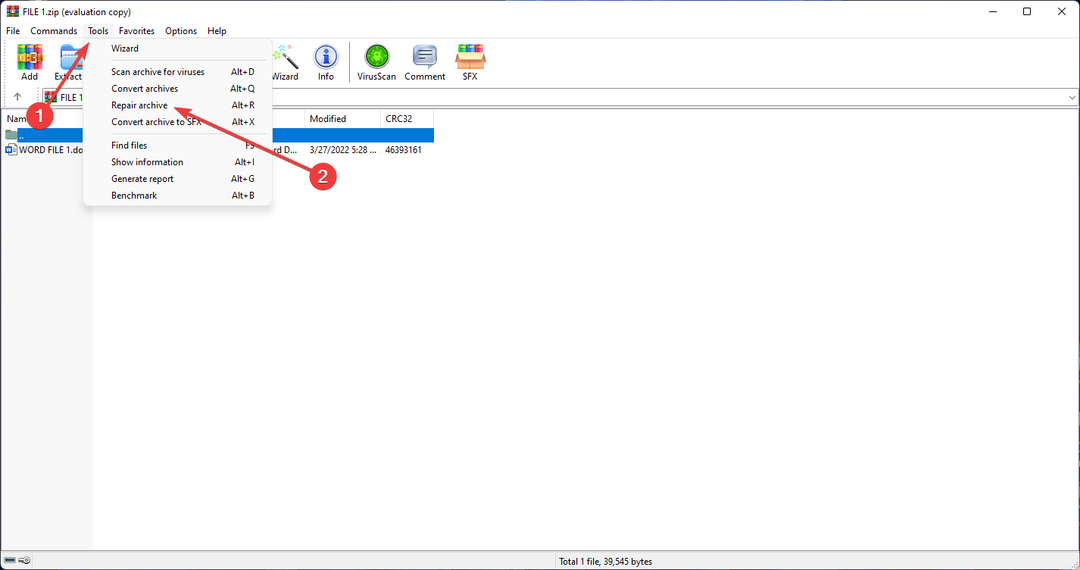
- Napsauta lopuksi OK ponnahdusikkunassa.
Tämä menetelmä toimii yleensä ladattujen tiedostojen kanssa käyttäjän pakkaamien zip-tiedostojen sijaan.
Tämä artikkeli voi olla hyödyllinen niille, joilla on ongelmia Microsoft Office -asiakirjojen, kuten Wordin ja Excelin, avaaminen.
Koska Microsoft Officesta puuttuu zip-tiedostojen avaamiseen suunniteltuja ohjelmia, on ymmärrettävää, että sillä on ongelmia arkistojen käsittelyssä.
Windowsilla itsessään on purkutyökalut, mutta kuten monet muutkin viralliset sovellukset, sen kanssa työskentely voi olla päänsärkyä ja se on hitaampaa kuin mikään muu kolmannen osapuolen sovellus.
Microsoft Officea käytettäessä voidaan suositella lisätyökaluja, jotka perustuvat käyttäjän kokemukseen ja työmäärään työn helpottamiseksi.
Siksi erillinen sovellus zip-tiedostojen käsittelyä varten on suositus tällaisten tiedostojen käsittelyssä.
Jos sinä kohtaat ongelmia yrittäessään purkaa zip-tiedostoa, älä epäröi katsoa tätä artikkelia.
Kerro meille mielipiteesi alla olevalla kommenttialueella.
 Onko sinulla edelleen ongelmia?Korjaa ne tällä työkalulla:
Onko sinulla edelleen ongelmia?Korjaa ne tällä työkalulla:
- Lataa tämä PC Repair Tool arvioitiin erinomaiseksi TrustPilot.comissa (lataus alkaa tältä sivulta).
- Klikkaus Aloita skannaus löytääksesi Windows-ongelmia, jotka voivat aiheuttaa tietokoneongelmia.
- Klikkaus Korjaa kaikki korjata Patented Technologies -ongelmia (Eksklusiivinen alennus lukijoillemme).
Restoron on ladannut 0 lukijat tässä kuussa.


![Virhe käytettäessä Office-asiakirjan välimuistia [FIX]](/f/bc4ec471dace9afab89a7548cb98ac99.jpg?width=300&height=460)